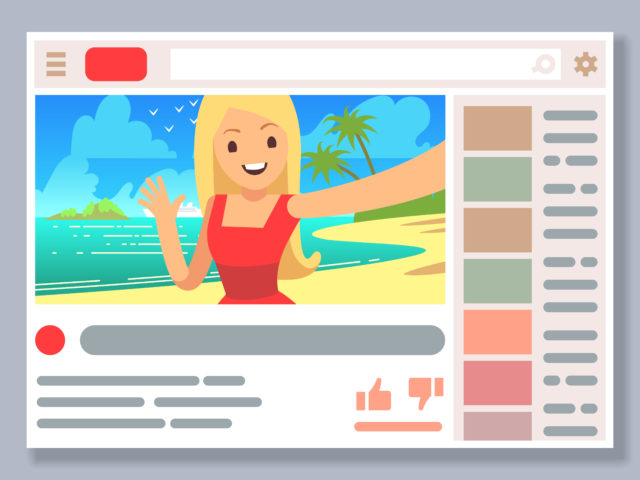
こんにちは、KOYA@ソリンドです。
最近は、YouTubeにも力を入れ始め、顔まで差し出しました。
そして、顔出し動画を15本くらい公開し、1本ずつ編集技術も高めてきました。
今回は、記事前半で「編集のやり方」、後半で「改善点の気づき」を共有していきます。
これからYouTubeに力を入れていこうというあなたの参考になれば幸いです。
追記:動画編集者になりたい方向けの動画
YouTubeの動画編集のやり方【初心者必見】
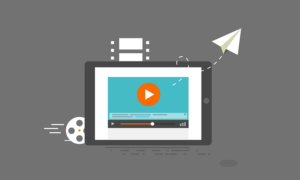
先日に下記のようなツイートをしました。
よし、YouTube動画2本の編集を完了しました😌
やり方はだいぶ確立しまして、下記のとおり。①iPhoneで撮影した動画を、パソコンに書き出す
②不要な間をカットする
③テロップと効果音、スライドを挿入
④右上に見出しをつける
⑤終了カードをつける
⑥YouTubeサーバーにUPし、終了画面を整理する pic.twitter.com/zfUep21tIM— KOYA@ソリンド@積み上げマシーン (@thor_ind) July 20, 2019
6つの工程を、順番に解説していきます。
①iPhoneで撮影した動画を、パソコンに書き出す
本来は、ビデオカメラとかで撮影すべきなのかもですが、最近のスマホの品質はスバラシイので、問題なし。僕はiPhone7で撮影しています。
そして、iPhoneで撮影した動画をMacに取り込み、「写真」のアプリからデスクトップに書き出す。
※Windowsユーザーの場合、この辺は別のやり方になってしまうと思うので、ご了承ください。
「写真」アプリ内からダウレクトにiMovieに読み込むこともできるのですが、これは好き好きでOK。
僕は、そのとき使う編集素材をデスクトップ上に集めて、編集して、終わったらまとめてゴミ箱に捨てたいので、そうしているだけです。
②不要な間をカットする
特に、トーク慣れしていない方は、「あの〜」とか、「え〜」とかたくさん言ってしまうと思うのですが、これらは視聴者の見る気を損ないます。
とくに、テレビと違ってYouTubeはせかせかと分単位で時間を惜しんで見たい方が多いので、注意。
「Ctrl + B」でぶつ切りができるので、切りまくってください。
③テロップと効果音、スライドを挿入
YouTubeで高速で伸びている人を分析すると、もれなく「編集」にかなり力を割いていると思います。
逆に、字幕や効果音、スライドがないと動画に盛り上がりが作れず、単調なコンテンツになってしまいますよね。
同じジャンルを攻める他の人が編集に力を入れているならば、こちらも編集に力を入れないと編集の差で負けてしまいます。
テレビ番組を目標に、字幕や効果音、スライドを挿入しましょう。
僕は、下記のサイトから効果音をダウンロードしました。
④右上に見出しをつける
動画を飛ばし飛ばし見る人や、音声なしで見る視聴者もいると思うので、パッと見て「今どんな内容のことを話しているのか」がわかる見出しがほしいです。
見出しの例

上記の画像のとおり。
この場面をパッと見るだけで、「何についての動画なのか」が伝わるかと思います。
⑤⑥終了カードをつける
動画の最後でチャンネル登録と、次なる動画へのアクセスを促すパートです。
「チャンネル登録お願いします」と行動を促さない限り、登録ボタンを押すというリアクションは得られないと思うので、最後にそういった場面を作っています。
もちろん、YouTube公式で認められた機能です。
終了カードの例
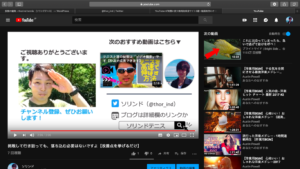
画面の右側の丸型アイコンがチャンネル登録を促すアイコンで、真ん中の資格が次の動画へのリンクになっています。
YouTubeへの動画アップの仕方

YouTube右上の、「十字」ボタンを押せばOKです。予約投稿もそこからできます。
なお、終了カードは動画を一度YouTubeにアップロードして、そのあと「YOUTUBE STUDIO」を使うことで、いじれます。
サムネイル画像は、「canva」で作っています
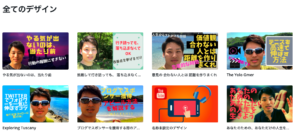
品質は、そこまで問題ないはず。
背景を変える際は「ODAN」という無料画像サイトを使っています。
というわけで、記事前半の「編集」パートは終わりです。
顔出し動画を15本出してわかった、YouTubeの改善案

ツイートを3つほど引用させていただきます。
片手間コンテツじゃあ、読者を引き込めない
YouTubeも「片手間でちょちょっとやる」という感じでコンテンツを作ってしまっているところがありましたが、そうするとコンテンツが浅いですね。
もっと、全体の構成や、一語一句熟考して発信していかないと、ここから先伸びるのは厳しそう。
今いい感じに壁にぶつかっているので、改善フェーズ
— KOYA@ソリンド@積み上げYouTuber (@thor_ind) July 18, 2019
ぶっちゃけ、僕はYouTubeを軽視していました。ブログよりもアクティブユーザー多くて、どんどんファンがついてくれると思っていました。
しかし、現実は違くて、視聴してくださった方に「チャンネル登録」という行動をしていただくためには、「見てよかった」と思わせるだけの引き込むコンテンツが重要でした。
僕はこれまで、思いついた時にチャチャっと撮影すればOKだと思って15本撮影したのですが、実際には、「撮影の重要度は10%。それよりも、事前の論理構成が90%だな」と痛感しました。
エンタメ系でやるにしても、事前の企画で勝負は決まっている、ということです。
人を不快にするようなコンテンツは、残さない方がいい
よし、決めました。
YouTubeの動画のうちいくつかを削除します😌僕は普段から「信頼が重要」とツイッターで言っています。これは本当にそうだと思う。
その一方でYouTubeで、「無駄な人付き合いは減らしましょう」と言う。そう思ってるのですが、取り方によっては気分悪くするかもと思いました。
— KOYA@ソリンド@積み上げYouTuber (@thor_ind) July 18, 2019
たとえそれがポジショントークで、普段からの人柄を知っている人は納得している発信だとしても、パッと見で見てくださった方が「自分を否定された」と思うようなコンテンツだと、視聴者を不快な気持ちにしてしまいます。
それが巡り巡っては、自分に返ってきますし、人間関係ネタは慎重になるべきだと学びました。
自撮り棒や、マイクに課金するべき
よし、YouTubeの音質を改善するべくピンマイクを買いました😌
今回はしもんさんやマナブさんにも助言をいただき、助かりました。
まさか自撮り棒を買う日が来るとは1ミリも思っていませんでしたが、YouTubeを伸ばしたいので、買いました。ブログと一緒で、最初の時期が一番キツいと思うので、続ける
— KOYA@ソリンド@積み上げYouTuber (@thor_ind) July 16, 2019
最初僕は「字幕挿入などの編集 > 音質」だと思って、音質を軽視していたのですが、「音質が悪いと、聞いていられない」とのアドバイスをほかのユーチューバーさんにいただきました。
また、自分の腕で自撮りしても、顔が画面に近すぎてちょっと見づらいので、室外で撮影するにしても「自撮り棒」が必須ですね。
まさか自分が自撮り棒を買う日が来るとは1ミリも予想していなかったのですが、YouTubeの質を高めたいので、注文しました。
注文した自撮り棒
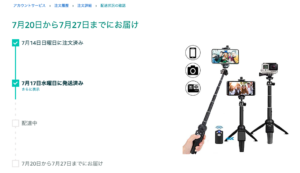
実はこの記事の下書きを作っている時点では到着していないので、画像はないのですが、三脚にもなる自撮り棒です。
これで、室内でも室外でも安心して本気の撮影ができますよね。
注文したピンマイク

現時点ではまだ使用している動画は撮影してないのですが、これからは「air pods」の代わりにピンマイクを使います。
というわけで、今回は以上になります。
お互いYouTubeを伸ばすべく、改善を積み重ねていきましょう。
なお、最後にYouTubeの動画編集者になるためのアドバイス動画も貼っておきます。
動画編集者になりたい方向けの動画









